Hướng dẫn chi tiết cách đổi tên hiển thị trên Gmail, Yahoo và Outlook
Nội dung bài viết
Trong quá trình đăng ký tài khoản email, bạn có thể nhập sai thứ tự tên hoặc muốn thay đổi tên để phù hợp hơn với mục đích sử dụng. Tuy nhiên, không phải ai cũng biết cách thực hiện điều này.
Bài viết này sẽ hướng dẫn bạn từng bước cách thay đổi tên người dùng trên các dịch vụ email phổ biến như Gmail, Yahoo Mail và Outlook.
Cách thay đổi tên người dùng trên Gmail một cách dễ dàng và nhanh chóng
Bước 1: Đăng nhập vào tài khoản Gmail của bạn, sau đó nhấn vào biểu tượng Cài đặt và chọn mục Cài đặt để tiếp tục.

Bước 2: Trong giao diện cài đặt, chọn tab Tài khoản và Nhập, sau đó tìm đến phần Gửi thư bằng địa chỉ và nhấn vào chỉnh sửa thông tin.
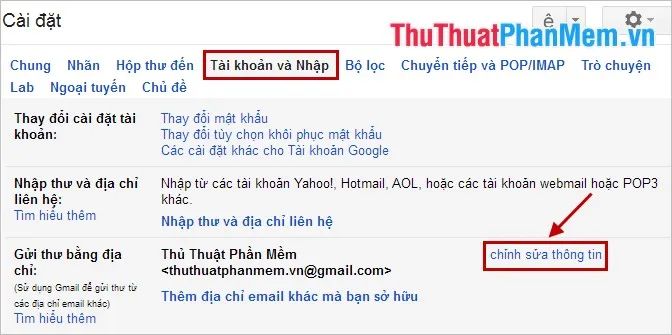
Bước 3: Cửa sổ Chỉnh sửa địa chỉ email sẽ hiện ra. Tại đây, bạn nhập tên mới vào phần Tên và nhấn Lưu thay đổi để hoàn tất.
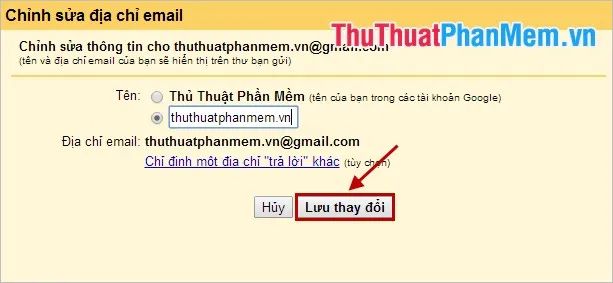
Hướng dẫn chi tiết cách thay đổi tên người dùng trên Yahoo Mail
Bước 1: Đăng nhập vào tài khoản Yahoo Mail qua trình duyệt web, sau đó nhấn vào biểu tượng Trợ giúp và chọn mục Cài đặt để bắt đầu.
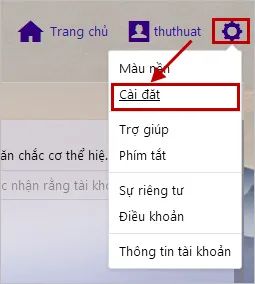
Bước 2: Trong giao diện Cài đặt, chọn tab Tài khoản từ menu bên trái, rồi nhấn vào nút Sửa trong phần Yahoo tài khoản.
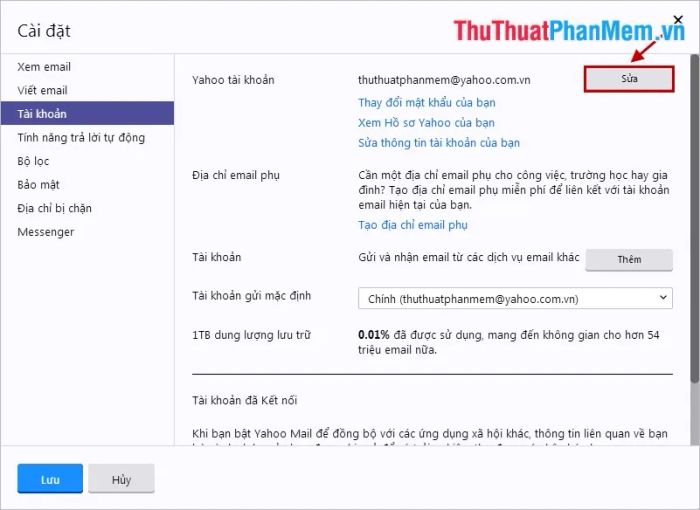
Bước 3: Nhập tên mới vào phần Tên người gửi và nhấn Lưu để hoàn tất việc thay đổi.
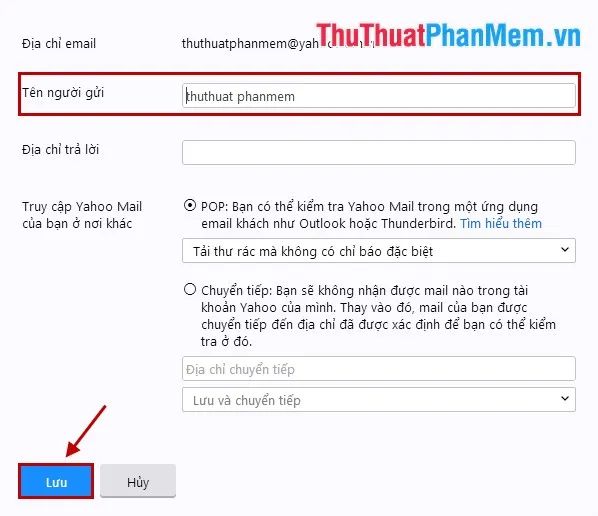
Hướng dẫn chi tiết cách thay đổi tên người dùng trên Outlook
Bước 1: Đăng nhập vào tài khoản Outlook tại trang outlook.com, sau đó nhấn vào ảnh đại diện và chọn Chỉnh sửa hồ sơ.
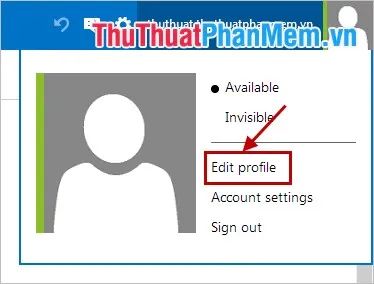
Bước 2: Trang chỉnh sửa thông tin sẽ hiện ra, bạn nhấn vào nút Chỉnh sửa bên cạnh tên hiển thị của tài khoản.
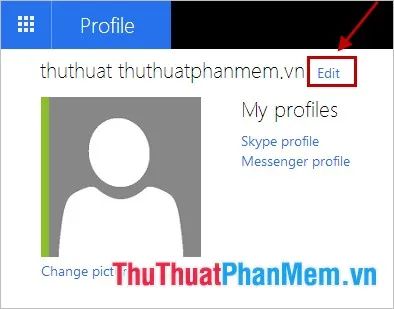
Bước 3: Thay đổi tên trong phần Chỉnh sửa tên, sau khi hoàn tất, nhấn Lưu để áp dụng thay đổi.

Chỉ với vài thao tác đơn giản, bạn đã có thể thay đổi tên người dùng trên các dịch vụ email một cách nhanh chóng. Chúc bạn thực hiện thành công!
Có thể bạn quan tâm

Khám phá nguồn gốc và những công dụng tuyệt vời của hoa sen xanh (blue lotus) đối với sức khỏe của chúng ta.

Top 6 Bài Soạn 'Thực Hành Tiếng Việt Trang 81 Tập 2' (Ngữ Văn 6 - SGK Kết Nối Tri Thức) Đặc Sắc Nhất

Top 8 địa điểm học vẽ dành cho người lớn chất lượng nhất tại Hà Nội

Top 5 Khách sạn 4 sao đẳng cấp nhất Cát Bà, Hải Phòng - Trải nghiệm nghỉ dưỡng sang trọng

Wake on LAN là gì? Hướng dẫn kích hoạt Wake on LAN trên Windows


